Come sbloccare la tastiera del PC
Il tuo gatto si è divertito a passeggiare sulla scrivania dove hai il PC e ora la tastiera non risponde più ai comandi? Improvvisamente, alcuni tasti del tuo notebook hanno smesso di funzionare o risultano bloccati? Non disperare. Forse controllando attentamente lo stato della tastiera o modificando qualche impostazione di sistema, puoi riuscire a risolvere il problema da solo.
Purtroppo non posso garantirti una soluzione sicura la 100% — se la tastiera è rotta e non hai competenze tali da poterla riparare autonomamente, dovrai rivolgerti per forza a un tecnico o addirittura sostituirla —ma se provi a mettere in pratica i miei suggerimenti su come sbloccare la tastiera del PC potresti avere una lietissima sorpresa.
Che ne dici allora? Sei pronto ad avventurarti in quest'impresa? Se la tua risposta è affermativa, non perdere altro tempo, prenditi qualche minuto solo per te e cerca di attuare le varie soluzioni che trovi illustrate di seguito: con un pizzico di fortuna, riuscirai a far fronte alla situazione senza chiedere aiuto a nessuno (oltre a me). Buona lettura e in bocca al lupo per tutto!
Indice
- Operazioni preliminari
- Controllare i collegamenti e l'alimentazione
- Pulire la tastiera
- Regolare le impostazioni di accessibilità
- Reinstallare la tastiera in Gestione Dispositivi
- Verificare la presenza di programmi che bloccano la tastiera
- Effettuare una scansione antivirus
- In caso di ulteriori problemi
Operazioni preliminari
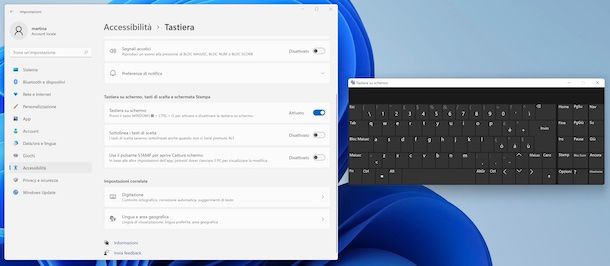
Prima di passare all'azione, ci sono delle operazioni preliminari che devi compiere per fare in modo che tutto fili per il giusto verso. Più precisamente, visto che sei impossibilitato a usare la tastiera “fisica”, provvedi ad attivare la tastiera virtuale sul tuo PC: ciò ti consentirà di disporre una tastiera sullo schermo del computer da usare con il mouse per digitare testi e accedere a tutte le impostazioni di cui avrai bisogno per sbloccare la periferica vera e propria. Ecco come agire, sia su Windows che su macOS.
Se stai usando Windows 10 o Windows 11, puoi attivare la tastiera virtuale facendo clic sul pulsante Start (quello con la bandierina di Windows) che trovi sulla barra delle applicazioni, selezionando l'icona delle Impostazioni (quella a forma di ruota d'ingranaggio) dal menu che si apre, quindi la voce Accessibilità e quella Tastiera, dopodiché porta su Attivato l'interruttore accanto all'opzione Tastiera su schermo.
Se stai usando una versione di Windows meno recente (es. Windows 8), clicca sul pulsante Start, seleziona il collegamento Pannello di controllo dal menu che si apre, quindi la voce Accessibilità nella nuova finestra mostrata e/o quella Centro accessibilità (a seconda del tipo di visualizzazione impostata), dopodiché clicca sulla dicitura Avvia Tastiera su schermo.
Se stai usando macOS, invece, per attivare la tastiera virtuale, clicca sull'icona di Impostazioni di Sistema/Preferenze di Sistema (quella a forma di ruota d'ingranaggio) che trovi sulla barra Dock, seleziona la voce Accessibilità nella finestra che si è aperta sulla scrivania, quindi la dicitura Tastiera e abilita l'opzione Tastiera accessibile/Abilita tastiera accessibile.
Se la tua tastiera non è completamente bloccata, ma si comporta in modo strano, ad esempio non ti permette di digitare le lettere ma solo i numeri e i simboli, la colpa dei problemi che stai riscontrando potrebbe essere riconducibile all'usare i tasti di blocco, alla loro attivazione involontaria.
Sulle tastiere dei PC, infatti, sono presenti dei tasti, denominati di blocco che una volta premuti modificano il comportamento di tutti gli altri tasti. Entrando più nel dettaglio, ci sono il tasto Bloc Num (Num Lock) che attiva la digitazione di numeri e simboli, il tasto Bloc Maiusc (Caps Lock) che attiva la digitazione delle lettere maiuscole e il tasto Bloc Scorr (Scroll Lock) che permette di usare i tasti freccia per scorrere le finestre testuali anziché muovere il cursore del testo.
Generalmente, sulle tastiere dei PC desktop, i tasti di blocco sono caratterizzati dalla presenza di spie luminose che segnalano la loro attivazione (quindi ci si può accorgere abbastanza facilmente del loro stato). Per attivarli o disattivarli, ergo per cercare di sbloccare la tastiera del PC, è sufficiente premerli una sola volta. Per poter sbloccare la tastiera del PC portatile, invece, il discorso è diverso, in quanto sui notebook i tasti di blocco sono spesso associati ai tasti funzione (es. F11 o F12) e, per attivarli i disattivarli, occorre premerli insieme al tasto Fn.
Se la disattivazione dei tasti di blocco non ha funzionato, puoi provare a sbloccare la tua tastiera tenendo premuto il tasto Shift (Maiusc) per qualche secondo o tenendo premuti i tasti Shift sinistro e Shift destro contemporaneamente per qualche secondo.
Controllare i collegamenti e l'alimentazione

Molto spesso, quando ci si trova davanti a un problema, si tende a pensare al peggio e a sottovalutare soluzioni banali, che poi in realtà si rivelano essere efficaci. Alla luce di quanto appena detto, seppur possano apparire blandi come consigli, ti suggerisco di controllare i collegamenti e l'alimentazione della tastiera.
- Se possiedi una tastiera collegata via cavo, controlla che quest'ultimo sia ben inserito e che non siano presenti parti danneggiate (il che potrebbe portare a un cattivo funzionamento della periferica).
- Se possiedi una tastiera wireless, controlla che le batterie siano cariche e che il dongle USB usato per la comunicazione con il PC o l'adattatore Bluetooth siano correttamente inseriti nel computer.
Un'altra prova che puoi fare è quella di riavviare il PC, entrare nel BIOS e vedere se all'interno di quest'ultimo la tastiera funziona. Se la tastiera non risulta bloccata nel BIOS, significa che non ha problemi di natura hardware e quindi non funziona a causa di problemi software.
Pulire la tastiera

La tua tastiera funziona, ma alcuni tasti risultano bloccati? Allora probabilmente ci sono della polvere o altre impurità accumulate al suo interno. Per rimediare al problema, devi pulire la tastiera.
Per procedere in tal senso, procurati un cacciavite molto sottile o un altro strumento per sollevare i tasti (esistono anche degli strumenti di estrazione appositi), una bomboletta di aria compressa, dell'alcool isopropilico e un cotton fioc e usali per effettuare una pulizia approfondita della tastiera.

Silverline SD62 Cacciacite Extra Lungo A Precisione Set a 6 pezzi

SAVITA 2 Pezzi Rimozione per Tasti Estrattore per Tastiera Acciaio Ino...

LINK SP30 Bomboletta Air. Spray Aria compressa per la Pulizia di Tasti...

Link SP35 Spray Alcool Isopropilico, 400 ml- l'imballaggio può variare
Reperito l'occorrente necessario per pulire la tastiera, scollega quest'ultima dal computer (se hai un PC desktop) oppure, se hai un notebook, spegnilo completamente e scollegalo dall'alimentazione elettrica. Successivamente, capovolgi la tastiera e dai alcuni “colpetti” sul retro, in modo da “smuovere” polvere, briciole e altre impurità accumulate nel corso del tempo.
A questo punto, rimuovi delicatamente i tasti bloccati usando il cacciavite (o lo strumento apposito che hai deciso di adoperare), fai una pulizia generale della tastiera con l'aria compressa e usa il cotton fioc imbevuto di alcool per pulire la parte interna dei tasti bloccati. Al termine della procedura, rimonta i tasti bloccati e questi dovrebbero tornare a funzionare correttamente.
Se qualche passaggio non ti è chiaro, prova a cercare dei video tutorial su YouTube su come pulire la tastiera del computer, utilizzando parole chiave del tipo “how to fix a stuck key”. Al riguardo, potrebbe anche tornarti utile la consultazione delle mie guide su come pulire la tastiera del PC e come pulire la tastiera del Mac.
Se, nonostante la pulizia, i tasti continuano a non funzionare, mi spiace, ma non ti resta che acquistare dei tasti di sostituzione e montarli seguendo uno dei tanti tutorial disponibili in Rete. Ad esempio, sempre su YouTube ti basterà cercare keyword del tipo “replace keys [modello del PC o della tastiera]” per trovare dei video che mostrano come cambiare i tasti sul tuo modello di tastiera o PC. Se hai un Mac, invece, puoi far riferimento al sito iFixit, il quale contiene guide dettagliate su come smontare e/o riparare tutti i componenti dei computer a marchio Apple.
Se hai un notebook, per cui la tua necessità è ad esempio quella di sbloccare la tastiera del PC portatile HP, di sbloccare la tastiera del PC portatile Acer oppure di sbloccare la tastiera del PC portatile Dell, puoi acquistare i tasti di sostituzione da siti specializzati come ReplacementLaptopKeys, il quale permette di comprare singoli tasti per tutti i modelli di portatili più diffusi. Purtroppo spedisce dagli USA, quindi i tempi e i costi di consegna non sono irrisori, ma la sua affidabilità è molto elevata.
Regolare le impostazioni di accessibilità
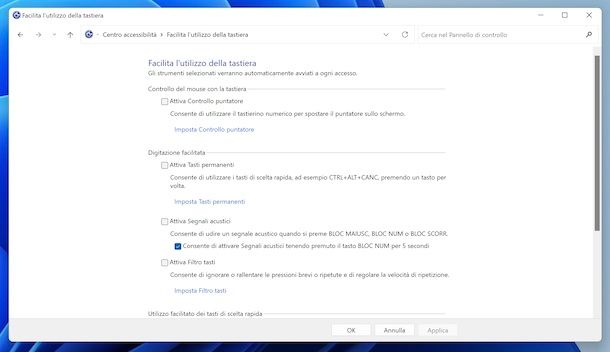
Molte volte, per sbloccare la tastiera del PC è sufficiente far fronte a banali problemi di configurazione di Windows o macOS, più in particolare occorre regolare le impostazioni di accessibilità che sono state attivate involontariamente e che, come facilmente intuibile, permettono di modificare il comportamento della tastiera per andare incontro alle necessità di chi, per un motivo o l'altro, non può utilizzare questa periferica in maniera “standard”. Ecco spiegato come procedere.
Per modificare le impostazioni legate all'accessibilità su Windows, clicca sul pulsante Start situato sulla barra delle applicazioni, digita “pannello di controllo” nel menu che si apre e seleziona il collegamento Pannello di controllo dai risultati della ricerca.
Nella finestra che si apre sul desktop, fai clic sulla voce Accessibilità, seleziona la dicitura Accessibilità e/o Centro accessibilità (a seconda del tipo di visualizzazione abilitata), poi quella Facilita l'utilizzo della tastiera e rimuovi i segni di spunta dalle seguenti opzioni relative all'accessibilità.
- Attiva tasti permanenti — si tratta della funzione che permette di comporre combinazioni di tasti premendo un solo tasto alla volta, invece che tenendo premuto uno o più tasti e premendone altri in contemporanea.
- Attiva segnali acustici — si tratta della funzione per attivare o disattivare l'emissione di suoni alla pressione dei tasti di blocco, come Bloc Num (Num Lock), Bloc Maiusc (Caps Lock) e Bloc Scorr (Scroll Lock).
- Attiva filtro tasti — si tratta della funzione per ignorare o rallentare le pressioni brevi o ripetute dei tasti.
Una volta disattivate queste impostazioni, la tastiera dovrebbe sbloccarsi e tornare a funzionare correttamente.
Se vuoi, puoi mantenere le funzioni di accessibilità abilitate e impedire la loro attivazione automatica tramite la pressione di determinati tasti sulla tastiera. Spesso, infatti, i problemi di “blocco” della tastiera nascono dalla pressione accidentale di determinati tasti per periodi prolungati o per più volte consecutive.
Per disattivare l'attivazione automatica delle funzioni di accessibilità senza rinunciare completamente a esse, clicca sulla voce Imposta Tasti permanenti nella schermata di cui sopra e togli la spunta da opzioni come Attiva Tasti permanenti premendo MAIUSC cinque volte.
Per accedere alle impostazioni di accessibilità su macOS e, dunque, cercare di sbloccare la tastiera del PC Mac, invece, clicca sull'icona di Impostazioni di Sistema sulla barra Dock, quindi sulla dicitura Accessibilità nella finestra apertasi, dopodiché seleziona la voce Tastiera e disattiva le opzioni Abilita tasti singoli (che permette di utilizzare le combinazioni di tasti premendo un solo tasto alla volta) e Abilita tasti lenti (che modifica il comportamento della tastiera, in modo che occorra tenere premuto un tasto più a lungo del solito prima che venga riconosciuto).
Una volta disattivate queste funzioni, la tastiera del Mac dovrebbe tornare a funzionare in maniera corretta.
Reinstallare la tastiera in Gestione Dispositivi
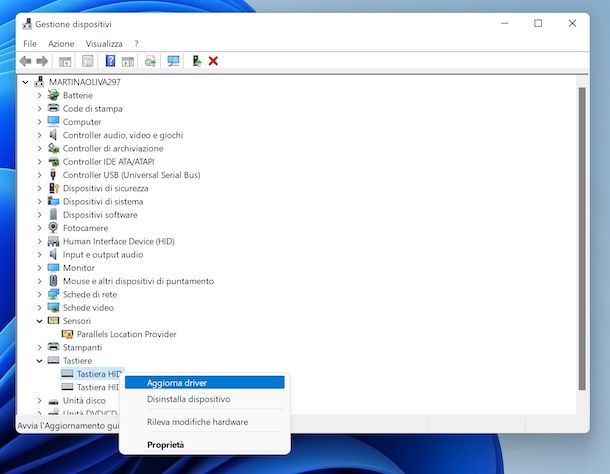
In alcuni casi, la tastiera non viene più riconosciuta dal computer a causa di problemi di driver. In tali circostanze andare a reinstallare la tastiera in Gestione Dispositivi (il pannello di Windows che permette di gestire tutti i dispositivi presenti all'interno del PC o collegati a quest'ultimo) e lasciare che il sistema la rilevi di nuovo può, dunque, aiutare a risolvere il problema in maniera efficace.
Per rimuovere la tastiera da Gestione Dispositivi, clicca sul pulsante Start che trovi sulla barra delle applicazioni, digita “gestione dispositivi” nel menu che si apre e seleziona il collegamento pertinente.
Nella finestra ora mostrata, seleziona la voce Mostra dispositivi nascosti dal menu Visualizza situato in alto, espandi quindi la voce Tastiere, fai clic destro sul nome della tua tastiera, seleziona la voce Disinstalla dispositivo dal menu che si apre e premi sul tasto Disinstalla in risposta all'avviso che compare sullo schermo.
A operazione completata, riavvia il PC e Windows dovrebbe riconoscere nuovamente la tastiera, permettendoti così di usarla. Su Mac non è necessario compiere operazioni simili.
Verificare la presenza di programmi che bloccano la tastiera
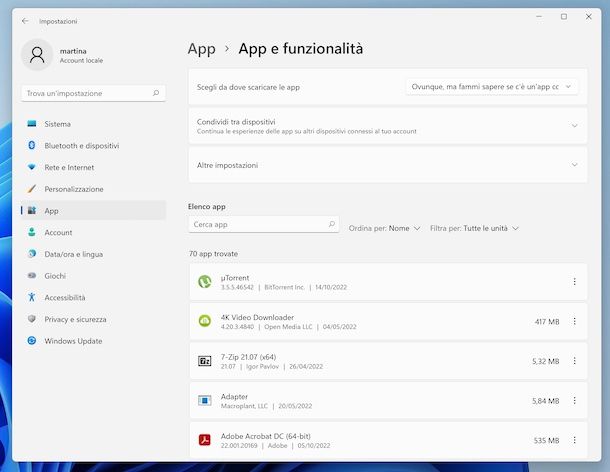
Se utilizzi un computer condiviso con altri utenti (es. i tuoi familiari), il blocco della tastiera potrebbe essere causato da un software installato proprio con questa finalità. Come ti ho spiegato anche nel mio tutorial su come bloccare mouse e tastiera, esistono, infatti, alcuni software progettati per impedire l'utilizzo di tastiera e mouse in determinate circostanze.
Se tu sospetti che uno dei tuoi familiari o dei tuoi amici possa aver installato una soluzione simile sul tuo PC, se stai usando Windows 10 o versioni successive, clicca sul pulsante Start sulla barra delle applicazioni, seleziona l'icona delle Impostazioni dal menu e la voce App nella finestra apertasi sul desktop e controlla la lista dei programmi installati sul PC: se tra di essi ce ne sono alcuni “sospetti”, che credi possano agire sul funzionamento della tastiera, rimuovili selezionandoli e scegliendo l'opzione Disinstalla.
Se utilizzi una versione di Windows meno recente, puoi accedere alla lista dei programmi installati sul tuo PC facendo clic sul pulsante Start, selezionando il collegamento Pannello di controllo dal menu e la voce Disinstalla un programma dalla finestra che si apre.
Se, invece, utilizzi macOS, puoi controllare la lista dei programmi presenti sul computer semplicemente entrando nella cartella Applicazioni (accessibile tramite la barra laterale del Finder o il menu Vai che si trova in alto). Se trovi un'applicazione sospetta, rimuovila trascinandola nel Cestino e svuotando quest'ultimo.
Effettuare una scansione antivirus
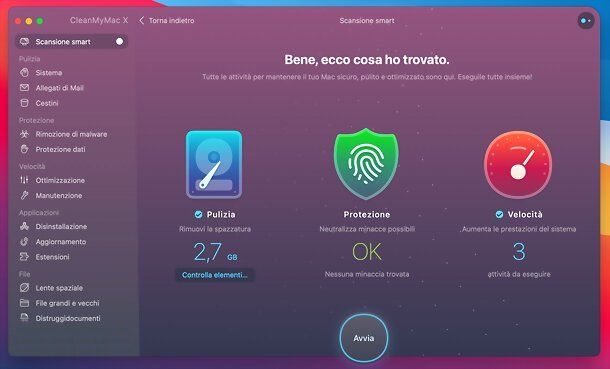
È improbabile che i virus blocchino la tastiera del computer (in genere fanno danni ben più gravi!). In ogni caso, se nessuna delle soluzioni menzionate finora ha funzionato, prova a installare un buon antivirus e a effettuare una scansione antivirus completa del sistema con quest'ultimo.
In particolare, per sbloccare la tastiera del PC Asus, per sbloccare la tastiera del PC Lenovo o di qualsiasi altra marca, potrebbe farti comodo l'uso di un antimalware, come nel caso di Malwarebytes, che è in grado di offrire anche protezione in tempo reale da malware, ransomware e exploit. È disponibile sia per Windows che per macOS e di base è gratis e per scopi personali, ma c'è anche in versione a pagamento, con prezzi a partire da 3,33 euro/mese, che include caratteristiche aggiuntive, come la protezione in tempo reale. Te ne ho parlato in dettaglio nel mio tutorial sull'argomento.
Su Mac, comunque, il rischio di virus e malware è molto più limitato che su Windows, ma non per questo bisogna abbassare la guardia e anzi ti consiglio di rivolgerti a una soluzione dedicata come CleanMyMac X, la quale permette di mantenere il Mac costantemente “in forma”. È compatibile con tutte le versioni del sistema operativo Apple e offre un'interfaccia molto intuitiva tradotta completamente in Italiano. Consente di velocizzare il sistema andando a ottimizzare le impostazioni di macOS, di cancellare i file superflui dal disco, di disinstallare i programmi inutilizzati e di eliminare malware e altre minacce computer Mac in pochi clic.
Si può scaricare e usare gratuitamente in una versione che permette di liberare fino a 500MB di spazio su disco. La versione completa senza limitazioni, invece, ha prezzi a partire da 29,95 euro e la si può acquistare dal sito ufficiale; in alternativa è possibile abbonarsi al servizio Setapp di MacPaw che, al costo di 9,99$/mese (dopo 7 giorni di prova gratuita), permette di installare e usare senza limiti una vasta gamma di applicazioni a pagamento per macOS senza doverle acquistare singolarmente. Con una piccola aggiunta sul canone si può altresì accedere a una serie di applicazioni a pagamento per iOS/iPadOS.
In caso di ulteriori problemi

Se dopo aver applicato tutti i suggerimenti contenuti nei paragrafi precedenti continui a chiederti come sbloccare la tastiera del PC, evidentemente stai continuando a riscontrare problemi in relazione all'utilizzo della stessa.
Beh, è probabile che questo sia dovuto a difficoltà di natura hardware della periferica in questione. Come puoi risolverli? Se la tastiera o il notebook sono ancora in garanzia, puoi provare a contattare l'assistenza del produttore per chiedere una sostituzione o una riparazione del dispositivo.
Se, invece, non è possibile percorrere questa “strada”, valuta la possibilità di acquistare una nuova tastiera. Nelle mie guide all'acquisto su tastiere e tastiere wireless e tastiere da gaming puoi trovare alcune “dritte” su come scegliere una tastiera, oltre che tante tastiere valide per ogni fascia di prezzo.
In qualità di affiliati Amazon, riceviamo un guadagno dagli acquisti idonei effettuati tramite i link presenti sul nostro sito.

Autore
Salvatore Aranzulla
Salvatore Aranzulla è il blogger e divulgatore informatico più letto in Italia. Noto per aver scoperto delle vulnerabilità nei siti di Google e Microsoft. Collabora con riviste di informatica e ha curato la rubrica tecnologica del quotidiano Il Messaggero. È il fondatore di Aranzulla.it, uno dei trenta siti più visitati d'Italia, nel quale risponde con semplicità a migliaia di dubbi di tipo informatico. Ha pubblicato per Mondadori e Mondadori Informatica.






